Cuando creamos nuestro sitio web de vídeos de membresía, teníamos un objetivo muy sencillo: ayudar a la gente a aprender WordPress a través de guías en vídeo para principiantes. Pero nos enfrentamos al mismo reto al que tú te enfrentas ahora: crear una plataforma de aprendizaje online que realmente funcione.
Tal vez sea usted un profesor que quiere llegar a más alumnos o un experto que desea compartir sus conocimientos en línea. Sea cual sea su objetivo, crear un sitio web de eLearning es más sencillo de lo que cree.
Hemos visto a todo el mundo, desde profesores de cocina a formadores de tecnología, crear correctamente sus plataformas de enseñanza con WordPress.
¿Y lo mejor? No hace falta ser un experto en tecnología ni tener un presupuesto enorme. Hemos descubierto algunas formas muy prácticas de establecerlo todo con WordPress y algunas herramientas cuidadosamente elegidas.
En esta guía, compartiremos los pasos exactos que utilizamos (y seguimos utilizando) para crear sitios web de eLearning correctos. Te guiaremos a través de todo, sin confusas charlas técnicas, solo pasos claros y prácticos para poner tus cursos en línea.
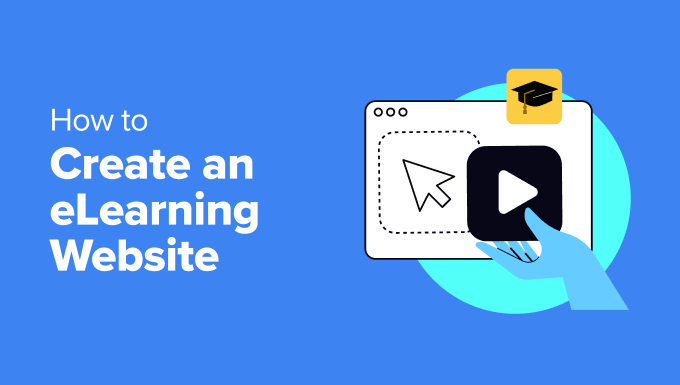
¿Por qué crear un sitio web de eLearning?
Crear un sitio web de eLearning abre infinitas oportunidades para compartir conocimientos, llegar a un público más amplio e incluso ganar dinero en Internet. Ya seas profesor, empresario o creador de contenidos, una plataforma de aprendizaje online te permite conectar con alumnos de cualquier parte del mundo.
También es una forma rentable de ofrecer recursos valiosos. En lugar de alquilar aulas o imprimir materiales, puedes crear cursos en línea accesibles 24 horas al día, 7 días a la semana.
Además, tendrá un control total sobre el diseño, la imagen de marca y el contenido de su centro de aprendizaje, lo que facilita la creación de un sitio web que refleje su visión.
💡 ¡Consigue un sitio web de eLearning impresionante y de alto rendimiento sin mover un dedo! Nuestros expertos en diseño de WordPress darán vida a tus ideas con un gestor de proyectos dedicado, diseños personalizados y entrega rápida. ¡Marque / compruebe nuestros planes de diseño de WordPress hoy mismo!
Cómo crear un sitio web de eLearning con WordPress
Puede que sientas la tentación de ofrecer tus cursos online en una plataforma de terceros como Teachable o Skillshare. Pero te recomendamos encarecidamente que utilices WordPress.
WordPress es un popular maquetador de sitios web que facilita enormemente la creación de su propia plataforma de eLearning. Le permite tener un control total sobre sus ganancias y la propiedad de su contenido.
Además, con sus flexibles plugins para sistemas de gestión del aprendizaje (LMS ) y temas educativos, WordPress facilita el establecimiento de un sitio de aspecto profesional que sirva tanto a educadores como a estudiantes.
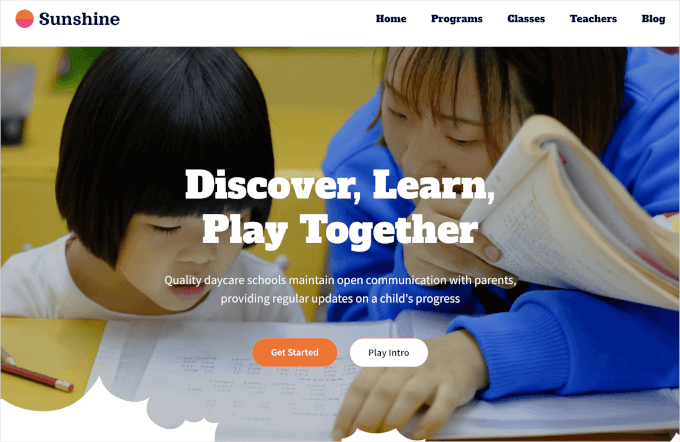
Además, no hace falta ser un genio de la tecnología para usar WordPress. Te ofrece todas las herramientas que necesitas para crear un sitio web sin necesidad de aprender a programar.
Ten en cuenta que cuando nos referimos a WordPress, estamos hablando de WordPress.org. Es una plataforma de código abierto que te da el control total sobre tu sitio web, permitiéndote personalizar y ampliar sus características como quieras.
Para obtener información más detallada, puede marcar / comprobar nuestra comparación en profundidad de WordPress.com frente a WordPress.org.
Antes de entrar en materia, vamos a hablar de lo que necesitas para empezar con WordPress.
Primeros pasos con su sitio web de eLearning
Para establecer un sitio web en WordPress, necesitarás dos cosas: un nombre de dominio y alojamiento web.
Un nombre de dominio es la dirección única de su sitio web en Internet, como learnsphere.com o growacademy.com. Es lo que tus clientes escribirán en sus navegadores para encontrar tu sitio.
El alojamiento web es el espacio de almacenamiento en línea donde se aloja su sitio web. Para una plataforma de eLearning, tendrá que asegurarse de que su proveedor de alojamiento web es compatible con / dar soporte a las herramientas que necesitará para su plataforma. Por ejemplo, alojamiento de seminarios web, accesos / accesos seguros y escalabilidad para dar cabida a un número creciente de estudiantes.
Para hacerlo más fácil, puede marcar / comprobar nuestra selección de las mejores opciones de alojamiento de WordPress disponibles.
Aunque WordPress en sí es gratuito, el coste del nombre de dominio y del alojamiento puede añadir mucho. Un nombre de dominio suele costar unos 14,99 dólares al año, y el alojamiento, a partir de 7,99 dólares al mes. Se trata de una gran inversión.
Afortunadamente, Bluehost tiene una oferta excelente para nuestros lectores. Como uno de los mayores proveedores de alojamiento del mundo y socio de alojamiento recomendado por WordPress, es una opción súper fiable.
Además de excelentes servicios de alojamiento web, obtendrá un nombre de dominio y un certificado SSL gratuitos por sólo 1,99 $ al mes.

Un certificado SSL mantiene seguro su sitio web de eLearning cifrando los datos compartidos entre su sitio y sus visitantes. Es especialmente importante si acepta pagos o maneja información confidencial, como los datos de acceso.
Cuando usted compra un plan de Bluehost, el asistente de configuración le guiará a través del proceso de finalizar compra / pago. Incluye la elección de un nombre de dominio, la creación de los detalles de la cuenta y la adición de extras del paquete (si los desea).
En las siguientes secciones, le mostraremos cómo crear un sitio web de eLearning totalmente funcional utilizando WordPress. Aquí tienes un resumen rápido de todos los pasos que vamos a cubrir:
- Step 1. Install WordPress
- Step 2. Find a Good eLearning Website Theme
- Step 3. Create Your eLearning Home Page
- Step 4. Install and Set Up MemberPress LMS
- Step 5. Build Your First Online Learning Materials
- Step 6. Restrict Access to eLearning Materials
- Step 7. Display an Online Contact Us Form
- Step 8. Add and Adjust the Navigation Menu
Y ahora, ¡a empezar!
Paso 1. Instalar WordPress Instalar WordPress
El primer paso es instalar WordPress para poder crear un sitio web de eLearning. La mayor parte del proceso debería ser automático, aunque depende de su alojamiento web.
Por ejemplo, tras contratar un plan de alojamiento web con Bluehost, accederá al panel de control, donde WordPress se instala automáticamente en su nombre de dominio.

Para obtener instrucciones paso a paso, puedes marcar / comprobar nuestra completa guía sobre cómo instalar WordPress. Incluye pasos de instalación detallados para algunos de los proveedores de alojamiento de WordPress más populares, incluido Bluehost.
Segundo paso Encontrar un buen tema para el sitio web de eLearning
Los temas para sitios web, a veces llamados disposiciones o plantillas, controlan el aspecto de su sitio. Su sitio web de eLearning necesita un tema de WordPress que no solo se vea bien, sino que también sea compatible con la funcionalidad que necesita para los cursos, las lecciones y la participación de los estudiantes.
A continuación le explicamos cómo encontrar el tema perfecto para su sitio.
Explorar el directorio de temas de WordPress
El directorio de temas de WordPress es un buen punto de partida si tienes un presupuesto limitado. Está repleto de temas gratuitos fáciles de instalar directamente desde el escritorio de WordPress.
Sólo tienes que ir a Apariencia ” Temas y hacer clic en“Añadir nuevo“. Desde aquí, puede utilizar la función “Buscar temas” para buscar temas con un diseño profesional y características adaptadas a los sitios educativos.
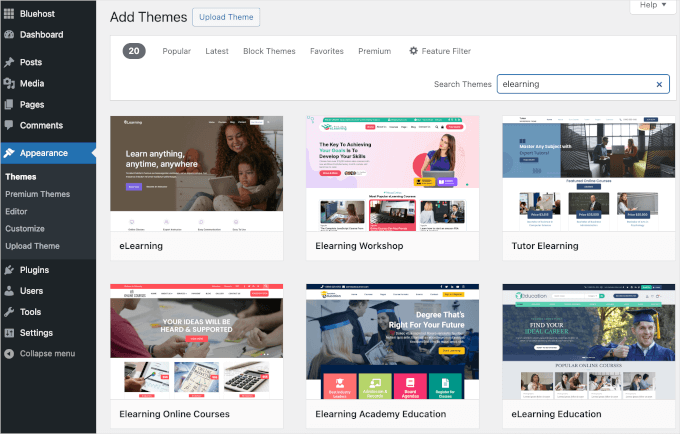
Para seleccionar los mejores temas, consulte nuestra entrada sobre los mejores temas educativos de WordPress para profesores.
Comprobar los mercados de temas Premium
Si quieres características más avanzadas y diseños únicos, los mercados de temas premium como ThemeIsle o Themify ofrecen una amplia gama de opciones.
Estos temas suelen incluir extras como una mejor personalización, soporte avanzado y estructuras prediseñadas específicamente para sitios web de eLearning.
Utilice SeedProd para una personalización total
Si desea la máxima flexibilidad a la hora de diseñar sus páginas web, le recomendamos que utilice SeedProd.
Es un maquetador de arrastrar y soltar que le permite diseñar su sitio desde cero o utilizar plantillas ya preparadas. Puede personalizarlo todo, desde las fuentes hasta la disposición, sin escribir una sola línea de código.
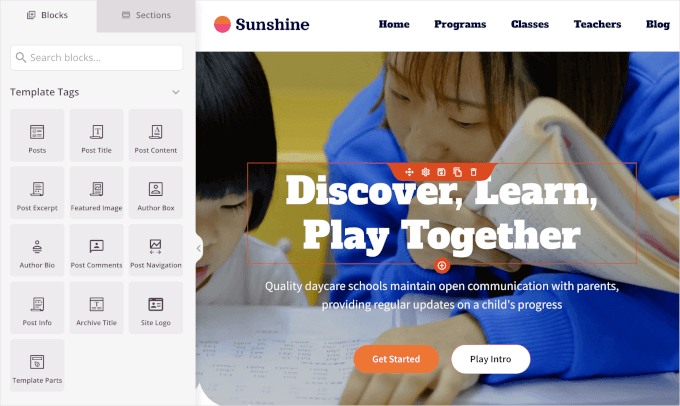
Varias de nuestras marcas asociadas han utilizado este maquetador de páginas para crear sitios web completos que venden su software, y han tenido excelentes experiencias con él. Nuestros lectores nos preguntan con frecuencia acerca del uso de SeedProd, por lo que nosotros también lo probamos regularmente. Para más información, vea nuestra reseña / valoración de SeedProd.
Además, SeedProd funciona perfectamente con WordPress, por lo que añadir características como el registro de cursos o formularios de pago es muy fácil.
Sin embargo, en nuestra opinión, lo mejor es que puede utilizar el maquetador de temas de IA de SeedProd para generar sitios web completos en menos de 60 segundos.
Para obtener instrucciones, consulte nuestra guía sobre cómo crear un tema de WordPress personalizado.
Cada opción tiene sus ventajas. Los temas gratuitos son perfectos para empezar rápidamente, los premium ofrecen diseños pulidos y SeedProd te permite crear algo realmente único.
Una vez que haya elegido un tema de eLearning, puede seguir nuestra guía sobre cómo instalar un tema de WordPress.
Recuerde que puede cambiar por completo el tema de WordPress en cualquier momento, por lo que no está bloqueado en el diseño original de su sitio.
Paso 3. Crear su página de inicio de eLearning Cree su página de inicio de eLearning
Una vez que haya instalado el tema elegido, estará listo para crear una página de inicio para su sitio web de eLearning.
Puede hacerlo utilizando el editor de bloques de WordPress. Puede empezar a construir su página de inicio añadiendo el título de la página y una descripción corta. Basta con hacer clic en los bloques correspondientes y escribirlos.
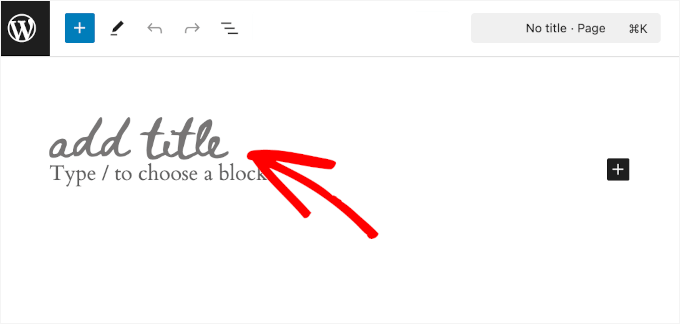
A continuación, puede añadir una Sección destacada.
Una Sección destacada es la imagen grande y llamativa que se ve en la parte superior de una página de inicio. Es una de las primeras cosas que la gente nota cuando visitan su sitio de WordPress, por lo que es un gran lugar para mostrar de qué se trata.
En el sitio de un curso en línea, la Sección destacada podría mostrar a los estudiantes aprendiendo, trabajando juntos o participando en el contenido.
Consejo: Una Sección destacada suele ir acompañada de un titular que explique a los visitantes lo que ofrece su sitio y de un botón de llamada a la acción que les anime a pasar a la acción. Por ejemplo, puede decirle a la gente que marque / compruebe sus cursos. Por lo tanto, añadir una Sección destacada hace que su sitio sea más atractivo y anima a la gente a participar de inmediato.
Para obtener una guía detallada sobre cómo añadir y personalizar imágenes de héroe, puede comprobar nuestro artículo sobre cómo añadir una imagen de héroe.
A continuación, tendrá que añadir elementos de texto. Estos son algunos de los elementos esenciales de la página de inicio de eLearning que puede incluir:
- Cursos destacados: Destaque sus cursos principales o más populares con imágenes, descripciones y botones para inscribirse.
- Sección Acerca de: Comparta una breve introducción acerca de usted o de su plataforma de eLearning. Así, los visitantes sabrán por qué pueden confiar en usted.
- Testimonios: Mostrar las reseñas / comentarios / opiniones de los alumnos ayuda a generar confianza y a mejorar la credibilidad de tu marca entre los alumnos potenciales. Para más detalles, puedes comprobar nuestra guía sobre cómo añadir testimonios rotativos.
Añadir una cita / presupuesto de un personaje influyente también es un elemento divertido. Puede inspirar o motivar a tus visitantes, conectando con ellos a nivel emocional.
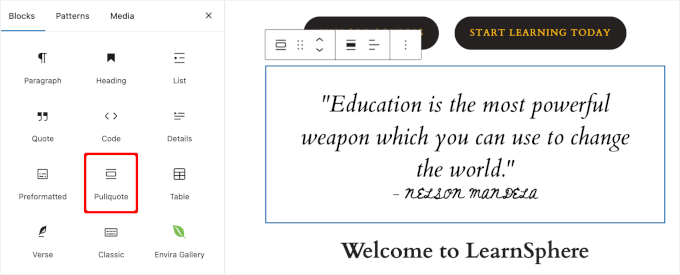
Cuando esté satisfecho con la estructura / disposición / diseño / plantilla, sólo tiene que hacer clic en el botón “Publicar” del editor de bloques.
Este es el aspecto de nuestra página de inicio personalizada:
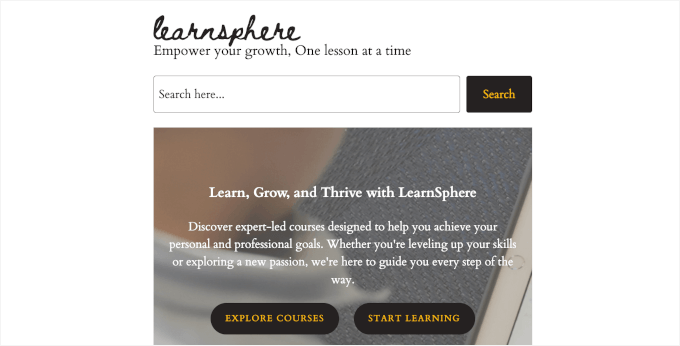
Para más detalles, puede leer nuestra guía sobre cómo crear una página de inicio personalizada en WordPress.
Paso 4. Instalar y configurar MemberPress LMS Instalar y configurar MemberPress LMS
Pronto estará listo para empezar a crear sus contenidos educativos. Pero antes, tendrás que establecer un sistema de gestión del aprendizaje (LMS). De ese modo, podrás ofrecer lecciones o cursos exclusivos tras un muro de pago para los miembros, convirtiendo tus conocimientos en una fuente de ingresos.
Un sitio de membresía también ayuda a crear una comunidad en la que los usuarios pueden interactuar, hacer preguntas y compartir ideas. Esto puede mejorar la experiencia de aprendizaje de todos.
De todos los plugins LMS que hemos probado, MemberPress destaca por su Modo Aula. El plugin también ofrece útiles extensiones como tareas del curso, libros de calificaciones y cuestionarios. Además, puedes hacer un seguimiento del progreso de los alumnos directamente desde tu escritorio de WordPress.
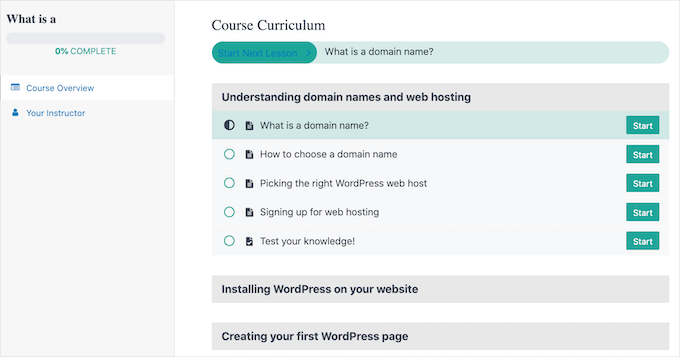
Sabemos que todo esto suena impresionante, pero quizá te preguntes si es complicado de establecer. La cosa es así: es más sencillo de lo que parece. Nosotros mismos hemos trabajado en muchos proyectos como este, incluyendo la creación de un sitio web gratuito de membresía para ofrecer nuestros cursos de WordPress.
MemberPress hace que sea fácil crear una experiencia de aprendizaje sin problemas. No dudes en marcar / comprobar nuestra completa reseña de MemberPress para más detalles.
Para empezar, puedes instalar y activar el plugin MemberPress. Si necesitas ayuda, puedes leer nuestra guía sobre cómo instalar un plugin de WordPress.
Tras la activación, verás el menú MemberPress en tu Escritorio. Sigue adelante y haz clic en él, y serás guiado a través de una serie de pasos de configuración.
A continuación, tendrá que configurar sus métodos de pago. Para ello, vayamos a MemberPress ” Ajustes y cambiemos a la pestaña ‘Pagos’.
Después, puede hacer clic en el botón “+ Añadir método de pago” y empezar a establecer sus pasarelas de pago.
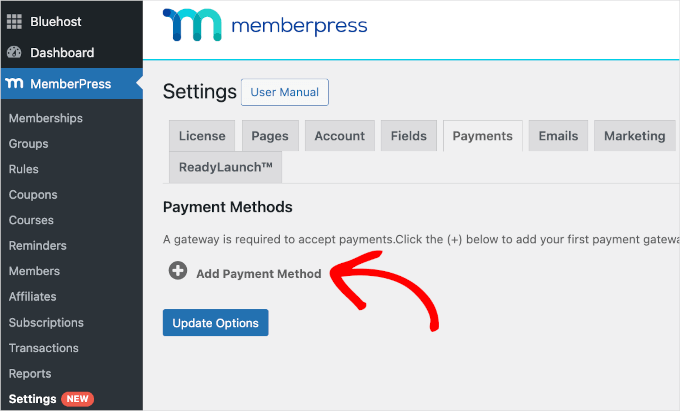
Una vez que haya introducido todos los datos de pago, debería estar listo para crear sus primeros cursos en línea.
Antes de continuar, es importante tener en cuenta que si bien MemberPress es una excelente opción para crear sitios web de eLearning, existen algunos otros plugins que pueden servir como alternativas:
- Thrive Apprentice es una gran opción para los creadores de cursos que necesitan centrarse en informes detallados y contenido personalizado. Para obtener más información acerca de la herramienta, lea nuestra reseña de Thrive Themes Suite.
- WishList Member ofrece una excelente manera de mejorar la participación en los cursos con características de ludificación. Para más detalles acerca de nuestra experiencia probándolo, puedes ver nuestra reseña / valoración de WishList Member.
- AccessAlly le permite crear potentes cursos en línea y contenido solo para miembros, incluyendo aprendizaje en grupo de WordPress, comunidades de aprendizaje en línea y mucho más.
- Cursos para MemberMouse es ideal para profesores que necesitan una solución integral de membresía y cursos. Puede obtener más información acerca de la plataforma en nuestra reseña / valoración de MemberMouse.
Relacionado: Para más opciones, es posible que desee marcar / comprobar selecciones de expertos de los mejores plugins de WordPress LMS o nuestra comparación de Cursos MemberPress vs LearnDash.
Paso 5. Elabore sus primeros materiales de aprendizaje en línea
Ahora, es el momento de empezar a crear sus materiales de aprendizaje en línea. Con MemberPress, tienes todas las herramientas que necesitas para que tus cursos destaquen.
Puedes crear lecciones fácilmente, añadir cuestionarios e incluso premiar a tus alumnos con certificados. Todas las características que necesita ya están disponibles, para que pueda centrarse en la enseñanza en lugar de quedarse atascado en la configuración.
Para empezar, tendrás que activar la extensión MemberPress Courses. Sólo tienes que ir a la página MemberPress ” Cursos, y encontrarás un botón para instalar y activar la extensión.
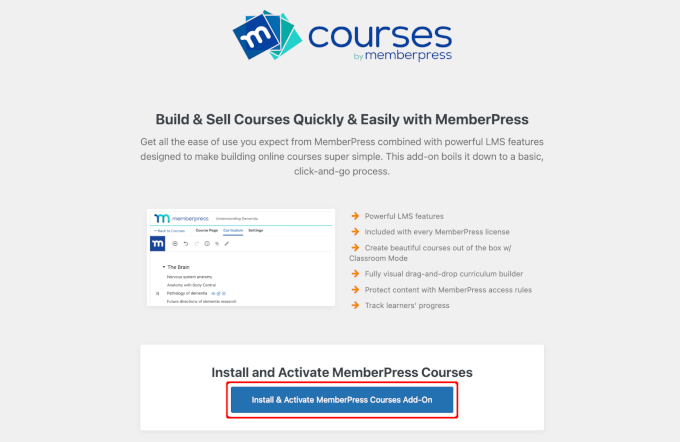
Una vez activado, verá un nuevo elemento / artículo llamado ‘Cursos MP’ en su escritorio de WordPress.
Puede seguir adelante y hacer clic en el botón “Añadir nuevo curso”.
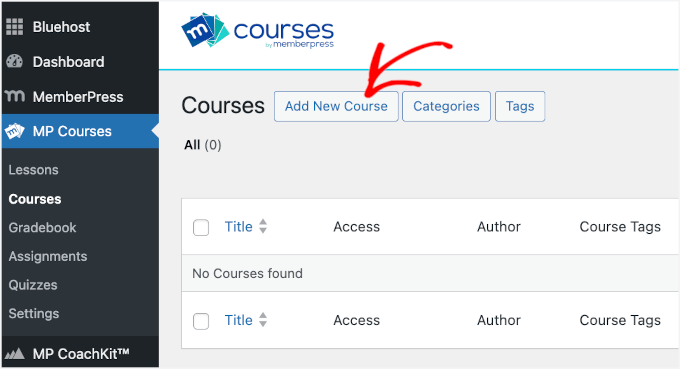
Esto abrirá el maquetador de cursos de MemberPress.
Puede que hayas advertido que el maquetador de cursos de MemberPress utiliza el editor de bloques por defecto de WordPress. Con su interfaz de arrastrar y soltar, puede añadir y personalizar fácilmente bloques para crear atractivas disposiciones de curso sin necesidad de conocimientos de código.
Desde aquí, puede explorar el maquetador para crear su primer curso. Para obtener instrucciones detalladas, consulte nuestra guía sobre cómo crear y vender cursos en línea en WordPress.
Si ofreces servicios de coaching en línea, te recomendamos que utilices la extensión CoachKit™.
CoachKit te permite crear tantos programas de coaching como quieras. También te permite establecer hitos para mantener motivados a los clientes y sincronizar tu sitio web con Calendly para programar sesiones de coaching en persona.
Para empezar, puedes instalarlo y activarlo navegando hasta MemberPress ” CoachKit™.
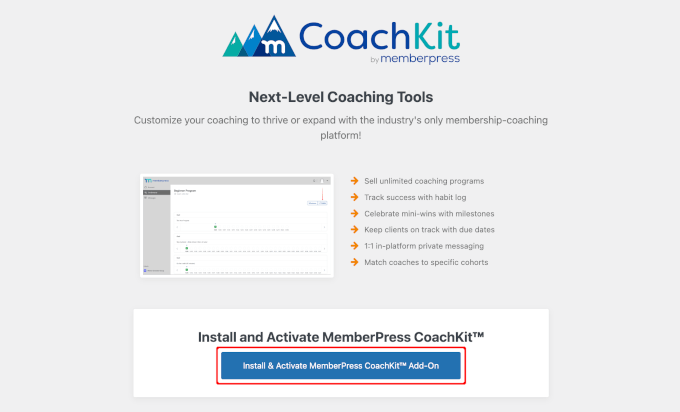
Esto creará un menú ‘MP CoachKit™’ en tu escritorio de WordPress. Pero antes de crear cualquier programa, tendrás que establecer algunos ajustes.
Por defecto, MemberPress creará una página de ‘Coaching’ para que usted pueda gestionar sus clientes y hacer un seguimiento de su progreso. Puedes comprobarlo encabezando MemberPress ” Ajustes y cambiando a la pestaña ‘Páginas’.
En el campo ‘MemberPress Coaching Page*’, verás que se ha seleccionado ‘Auto Create New Page’ en el menú desplegable.
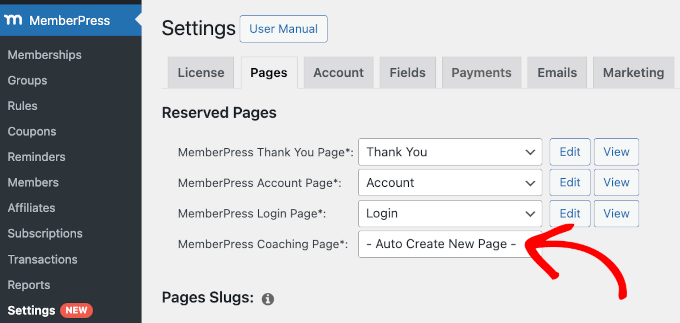
El siguiente paso es pasar a la pestaña ‘CoachKit™’.
Le recomendamos que active la característica “Mensajería” del chat en directo en su sitio de eLearning para poder hablar directamente con sus clientes.
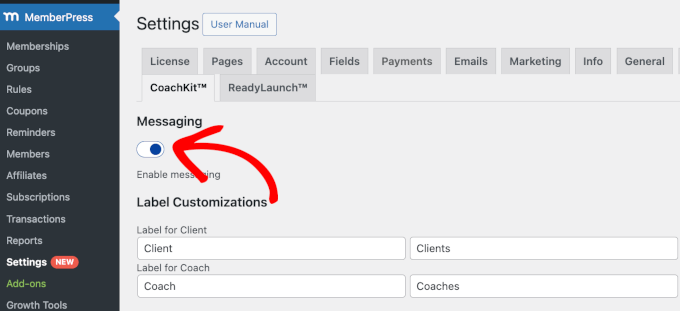
Una vez hecho esto, puedes empezar a crear tu primer programa de coaching online.
Naveguemos hasta ‘MP CoachKit™’ y hagamos clic en el botón ‘Añadir nuevo programa’.
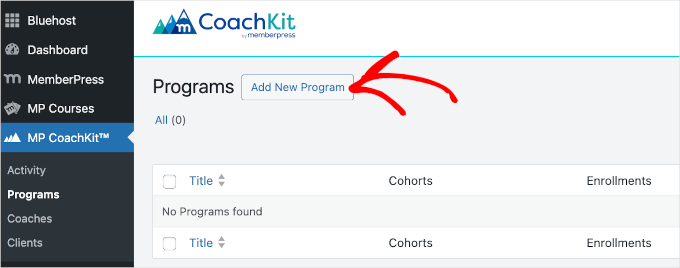
Para más detalles, puedes marcar / comprobar nuestra guía sobre cómo empezar un negocio de coaching online.
Paso 6. Restringir el acceso a los materiales de eLearning Restringir el acceso a los materiales de eLearning
Una vez que haya establecido sus cursos, es hora de crear reglas que controlen quién puede acceder a su contenido educativo. Aquí es donde MemberPress realmente brilla.
El plugin le permite establecer diferentes niveles de membresía de usuario y luego restringir el acceso a ciertas lecciones o materiales en función de estos niveles. También puede restringir el acceso a categorías específicas, etiquetas o incluso lecciones individuales.
Creación de niveles de membresía
Para empezar, primero tendrá que crear sus niveles de membresía. Simplemente vaya a la página MemberPress ” Membresías y haga clic en el botón ‘Añadir Nuevo’.

Se abrirá un editor en el que podrás elegir todos los ajustes esenciales para tu membresía.
Por ejemplo, podrá elegir el nombre, añadir una descripción y configurar los términos de la membresía, como el precio y los intervalos de facturación.
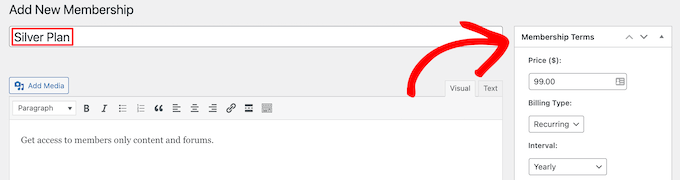
Cuando hayas terminado, puedes pulsar el botón “Publicar” para guardar tu nuevo plan de membresía. A continuación, puedes repetir el proceso para crear tantos niveles de membresía como necesites.
Añadir normas de membresía
Después, diríjase a MemberPress ” Reglas. A continuación, haga clic en el botón “Añadir nuevo”.
En la pantalla siguiente, puede elegir el contenido que desea proteger en la sección “Contenido protegido”. A continuación, puedes configurar la condición de acceso.
Por ejemplo, hemos establecido que las entradas clasificadas como contenido premium solo estén disponibles para suscriptores de élite.
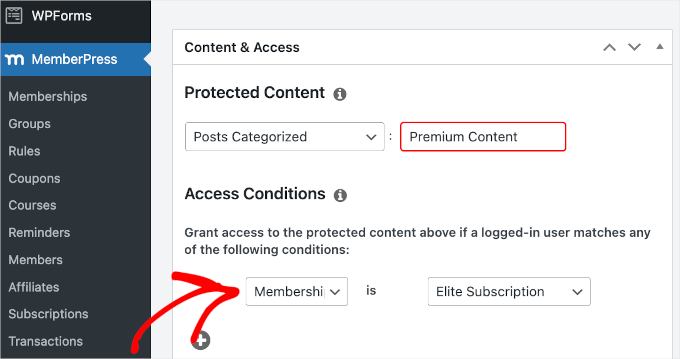
No olvides hacer clic en el botón “Guardar regla” para guardar tus ajustes.
Creación de formularios de acceso de usuario
Una vez establecidas las membresías y las normas, tendrá que proporcionar a los estudiantes un modo de acceder y salir de su portal.
Para ello, sólo tiene que utilizar el shortcode pre-hecho de MemberPress, que genera un formulario de acceso con todos los elementos esenciales.
Tendrás que crear una nueva página con el editor de bloques o abrir la existente donde quieras añadir tu formulario de acceso.
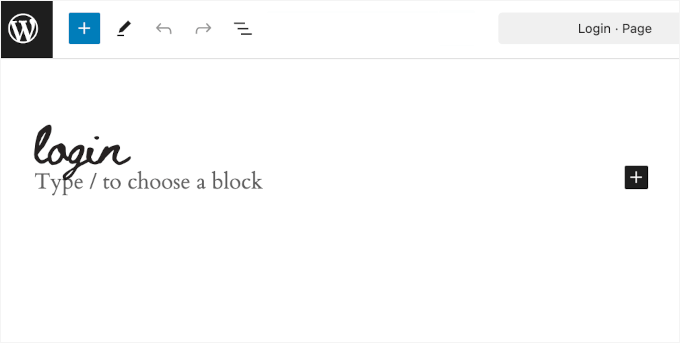
A continuación, desplácese hasta el área “Ajustes de MemberPress” en la parte inferior del editor.
Aquí, puedes marcar / comprobar la casilla siguiente a “Colocar manualmente el formulario de acceso en la página”. Esto mostrará el shortcode de acceso.
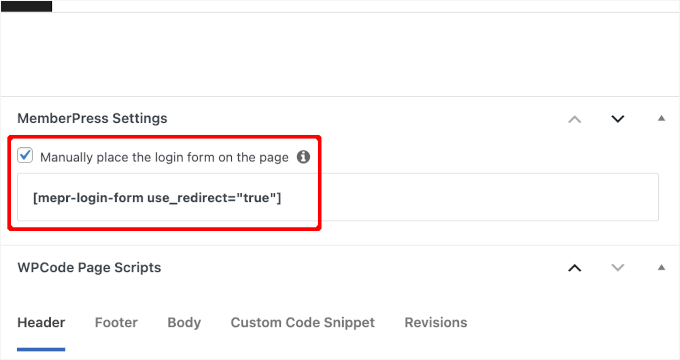
Ahora, todo lo que tienes que hacer es copiar el shortcode y pegarlo en el editor de arriba.
Este es un ejemplo de cómo se vería una página de acceso de MemberPress en un sitio activo:
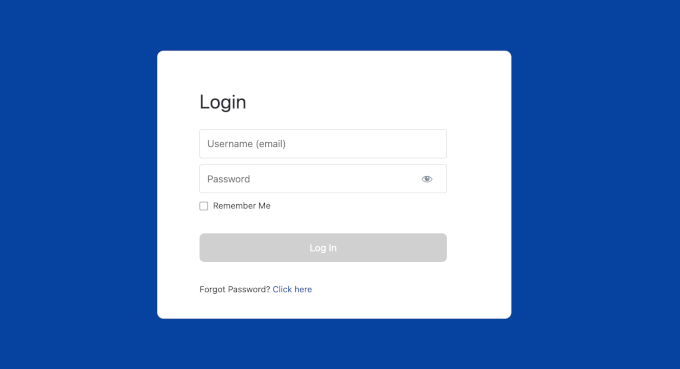
Para obtener más información sobre cómo establecer los niveles de membresía, restringir el acceso a los contenidos y añadir formularios de acceso, consulte nuestra guía definitiva sobre cómo crear un sitio de membresía.
Paso 7. Mostrar un formulario de contacto en línea
Tener un formulario de “Contacto” en su sitio web de eLearning es muy importante. Ofrece a sus visitantes una forma sencilla de ponerse en contacto con usted si tienen preguntas, comentarios o necesitan soporte. Por lo tanto, recomendamos añadir uno como siguiente paso.
La buena noticia es que crear un formulario de contacto es sencillo y no requiere conocimientos de código. La mejor herramienta para ello es WPForms. Es fácil de usar, incluso para principiantes, y ofrece un montón de características útiles como la protección contra el spam y la posibilidad de personalizar los campos del formulario.
Tenemos mucha experiencia de primera mano con WPForms, y se ha convertido en una de nuestras herramientas favoritas. La utilizamos para nuestros formularios de contacto, formularios de migración de sitios web y encuestas anuales a usuarios. Puede obtener más información acerca de WPForms en nuestra completa reseña / valoración.
Con WPForms, puede crear un formulario de contacto en sólo unos minutos, y sus potenciales estudiantes o clientes tendrán una forma directa de ponerse en contacto con usted para cualquier consulta.

Para establecer uno, instalemos y activemos el plugin WPForms. Si necesitas ayuda, puedes consultar nuestra guía sobre cómo instalar un plugin de WordPress.
A continuación, puede seguir paso a paso nuestras instrucciones sobre cómo crear un formulario de contacto.
Nota: Puede crear un formulario de contacto sencillo con la versión gratuita de WPForms. Dicho esto, la actualización a la versión premium WPForms desbloqueará características más avanzadas, incluyendo la lógica condicional inteligente.
Paso 8. Añadir y ajustar el menú de navegación
Ahora está muy cerca de finalizar su sitio web de eLearning.
En este último paso, establecerás un menú de navegación fácil de seguir para ayudar a los visitantes a orientarse en tu plataforma. Además, si has creado una página de inicio personalizada, es posible que aún no tengas una barra de navegación.
Un menú claro y sencillo ayuda a sus visitantes a encontrar lo que buscan, ya sean sus cursos en línea, sus programas de coaching o su página de contacto.
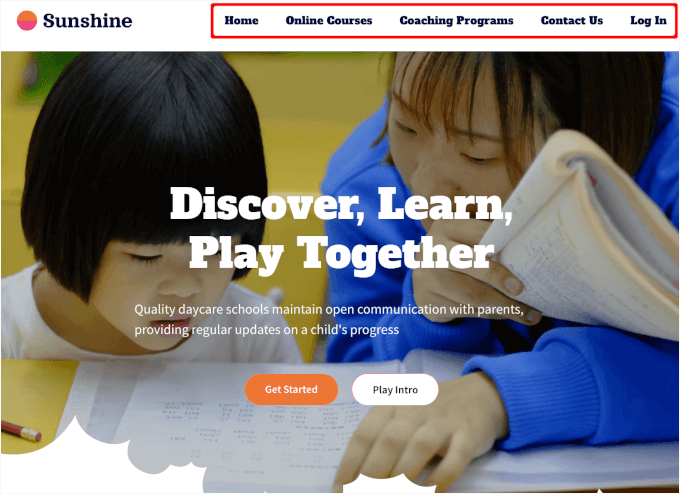
Por suerte, WordPress facilita la creación de menús y submenús independientemente del tema que utilices.
Para una guía paso a paso, puede seguir adelante y comprobar nuestra guía para principiantes sobre cómo añadir un menú de navegación en WordPress.
Consejo adicional: Cómo hacer crecer su nuevo sitio web de eLearning
Construir su sitio web de eLearning es sólo el primer paso. Ahora, es el momento de atraer estudiantes y hacer crecer su presencia en línea. He aquí algunos consejos prácticos que le ayudarán a dar los primeros pasos:
- Comience a escribir un blog sobre su nicho: Escribir entradas de blog acerca de temas relevantes para su nicho de eLearning puede mejorar su autoridad. Escribir un blog le ayuda a conectar con su público y aumenta la visibilidad de su sitio web en los motores de búsqueda. ¿No sabe por dónde empezar? Marque / compruebe nuestra guía sobre cómo crear un blog.
- Optimice su sitio para SEO: Para atraer tráfico orgánico, asegúrese de que su sitio web está optimizado para los motores de búsqueda. Herramientas como All in One SEO pueden hacer esto muy fácil. Además, nuestra guía definitiva de SEO para WordPress tiene todo lo que necesitas saber sobre cómo empezar con SEO, incluso si eres principiante.
- Comparta libros electrónicos para aumentar su lista de correo electrónico: Ofrecer imanes de clientes potenciales gratuitos como libros electrónicos es una forma inteligente de generar clientes potenciales. Puede crear mensajes / ventanas emergentes o formularios que animen a los visitantes a descargar su libro electrónico a cambio de direcciones de correo electrónico. También puede consultar nuestra guía sobre cómo vender libros electrónicos si desea ganar dinero con ellos.
- Inicie el marketing por correo electrónico: Además de todo esto, querrás mantenerte en contacto con tu audiencia a través del marketing por correo electrónico. Enviar boletines, actualizaciones de cursos y ofertas exclusivas es una forma estupenda de mantener la participación de tus alumnos. No te pierdas nuestra guía sobre marketing por correo electrónico 101 para obtener instrucciones paso a paso.
Si sigue estos consejos, podrá hacer crecer su sitio web de eLearning y crear un público fiel que vuelva a por más.
Cómo crear un sitio web de eLearning FAQ
A continuación, hemos respondido a algunas de las preguntas más frecuentes acerca de cómo crear un sitio web de eLearning para ayudarle a dar los primeros pasos.
¿Es fácil crear un curso en línea?
Crear un curso en línea puede ser sencillo, pero depende de su contenido y sus objetivos. Con las herramientas y la plataforma adecuadas, puedes crear un curso atractivo y educativo. Una de las mejores opciones es MemberPress con sus extensiones Courses y CoachKit™.
¿Cuáles son las mejores plataformas para crear un portal de eLearning?
Algunas de las mejores plataformas para construir un portal de eLearning incluyen WordPress con un plugin LMS como MemberPress, AccessAlly, o LearnDash. Estas plataformas ofrecen varias características para ayudarle a crear y gestionar sus cursos.
¿Puedo crear un sistema de gestión del aprendizaje con Wix?
Wix es principalmente un maquetador de sitios web, por lo que podría encontrar un kit de plantillas para crear un sitio básico de eLearning. Sin embargo, si necesitas características más avanzadas para tus cursos online, plataformas como WordPress integrado con MemberPress Courses y CoachKit™ podrían ser una mejor opción.
¿Cuánto cuesta crear un sitio web de eLearning?
El coste de crear un sitio web de eLearning puede variar. Para las configuraciones básicas, es posible que solo tenga que cubrir las cuotas de la plataforma, que pueden comenzar en $ 0 – $ 50 / mes. Para las características más avanzadas, se puede esperar que gastar en alojamiento, plugins premium, y el desarrollo del curso, por un total de $ 200- $ 500 + por año.
Esperamos que esta guía le haya ayudado a aprender cómo crear un sitio web de eLearning. A continuación, puede que desee ver nuestra guía sobre cómo ejecutar un aula virtual en línea con WordPress y nuestras selecciones de expertos de los mejores plugins de WordPress LMS en comparación.
If you liked this article, then please subscribe to our YouTube Channel for WordPress video tutorials. You can also find us on Twitter and Facebook.





Have a question or suggestion? Please leave a comment to start the discussion.